图片馆软件是一款专业提供图片浏览的软件,该软件界面简洁、操作方便,为你提供大量的图片素材资源,而且全都是免费的,它不仅具有图片工厂原来的本地图片管理与处理功能,更添加了在线搜索相关的图片素材,并支持关键字模糊搜索功能,用户只需输入关键字即可快速查询,同时支持对图片进行编辑操作,为你带来方便快捷的使用体验。

【功能介绍】
1、图片浏览,支持专业级的图片浏览功能;
2、编辑器,你可以通过该软件,对图片进行各种复杂的操作;

3、添加特效,给图片添加特效和相框,使图片看起来更生动;
4、版面设计,组合你的照片,制作海报和封面;
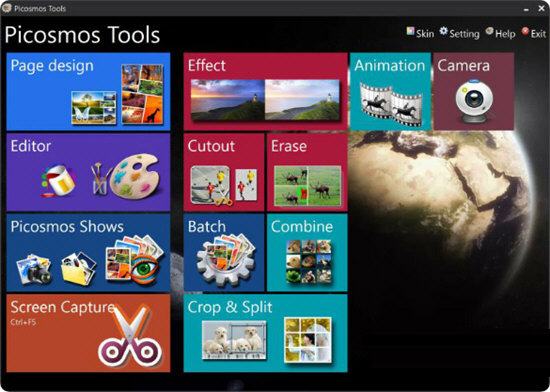
5、拼接,把多张照片按指定的规则进行排列组合;
6、批处理,操作多个图片,整理,优化,添加水印,旋转。
【怎么压缩图片】
1、图片馆软件是一款多功能的图片浏览软件,虽说是图片浏览软件,但其中的功能也是足够有编辑需求的用户进行处理的,很多用户都想要将图像文件过大的图片进行压缩,其实只需要使用图片馆软件就可以实现你的愿望,既然要压缩图片,肯定是需要先选中图片才行,点击文件勾选“勾号”进行文件的选中,如下图所示:
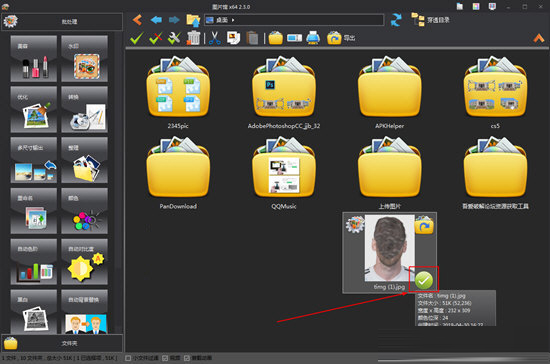
2、图片馆内的功能众多,单独可以实现图片压缩的功能就足足有三个之多,分别是“优化”、“转换”和“多尺寸输出”选项,小编默认选择其中的多尺寸输出,它可以将一张图片压缩多个不同大小与质量的图片,可谓是压缩图片时的首选,如下图所示:
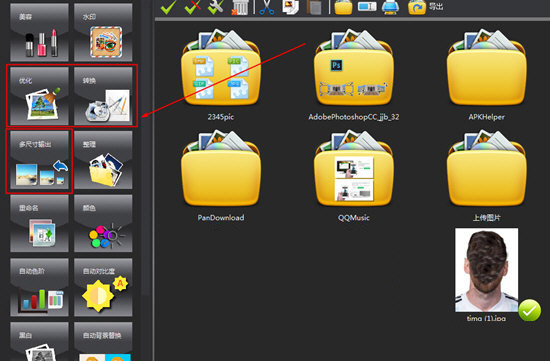
3、在多尺寸输出界面,用户可以自定义调整压缩输出的文件类型,接着选择图片的宽度、高度与质量,当然可不仅仅只能输出这三种图片质量,你还可以点击添加与清除选择压缩图片输出的数量,全部完成后选择输出文件夹点击转换即可完成压缩图片的全部内容,如下图所示:
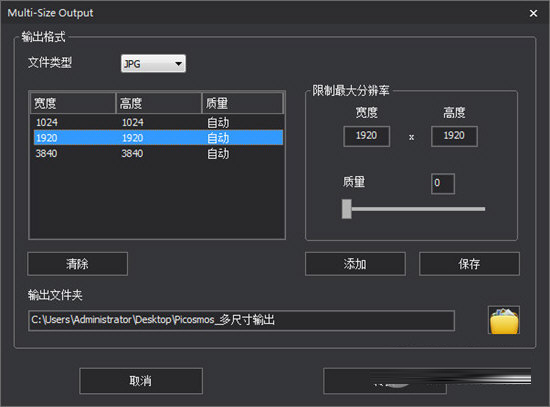
【如何更改照片底色】
1、现在很多照片都可以进行照片底色的更换,只要是纯色背景的照片都可以利用图片馆软件实现换背景的目的,在左边的批处理中找到“自动背景替换”功能,如下图所示:
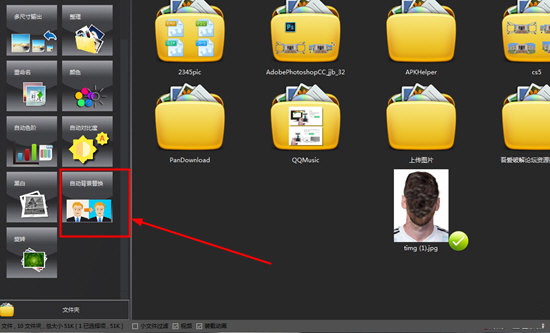
2、进入到自动背景替换的界面之后,就可以在颜色中选择你想要替换的照片底色即可,如下图所示:
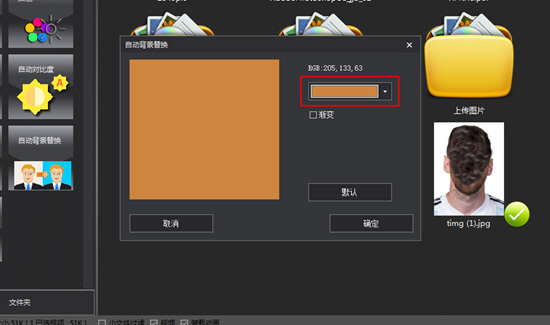
3、如果你想要启用渐变,也可以点击开启渐变功能选项进行上下两种底色颜色的渐变,最后点击确定即可,如下图所示:
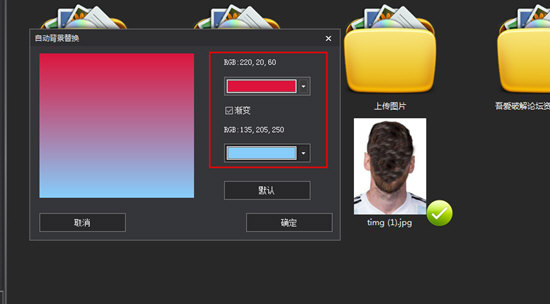
4、稍微等待一会,就可以看到已经成功更换底色的照片了,刚开始是纯白色的底色,经过图片馆的处理后,即可轻松变为你需要的底色,如下图所示:
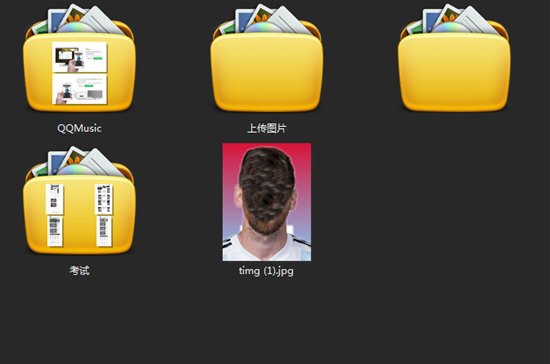
【如何把图片切割】
1、图片馆软件的图像浏览功能非常强大,但如果你想要将一张图片进行切割处理,则需要利用图片工厂进行搭配处理才行,直接右键点击想要切割的图片,找到“处理”中的“分割”功能,如果你之前已经安装过图片工厂,将会自动打开图片工厂进行切割处理,如果没有,则可以点击下面的链接一键下载,如下图所示:
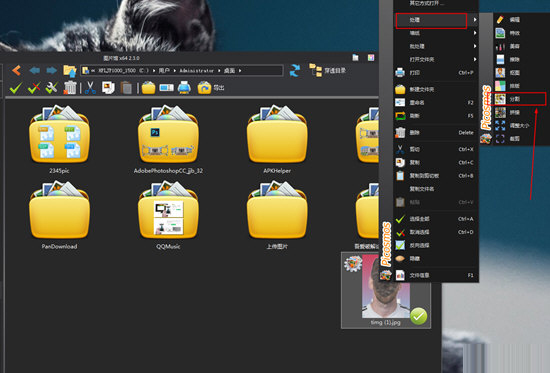
传送门==》图片工厂电脑版《==
2、弹出分割的界面后,一共有两种切割方式供大家选择,大家可以在右边的功能栏中在找到“裁剪”和“分割”找到两种功能,先来说说裁剪,小编选择的是自由裁剪,裁剪就是利用裁剪框进行照片图片的选择,选择框中的区域就是保留的最终区域,如下图所示:
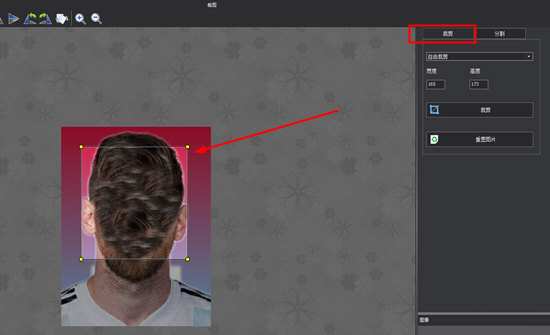
3、选择完成后点击“裁剪”即可完成图片的裁剪,如下图所示:
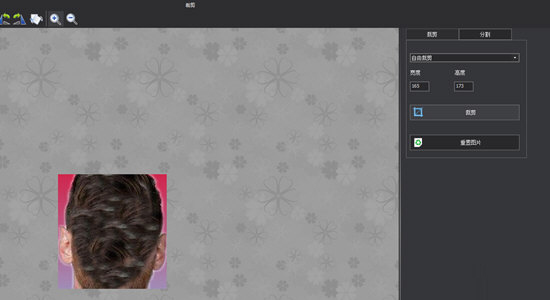
4、下面来说说分割功能,分割可以选择不同的行与列进行图片的分割,每个分割后的宽度与高度也可以自定义进行选择,如下图所示:
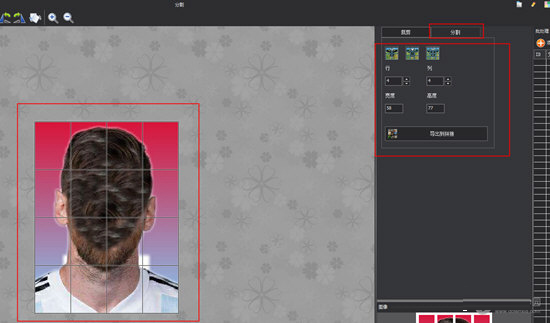
5、全部确认完成后点击“导出到拼接”选项即可完成图片的切割全部内容,如下图所示:
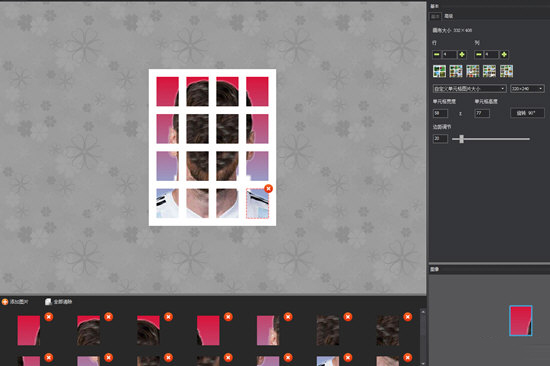
相信大家看完小编所带来的相关教程之后,绝对可以让你在使用图片馆软件时减少不必要的迷惑,从而提高小伙伴们在浏览编辑图片时的效率。

∨ 展开

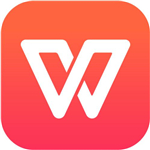 WPS Office 2016绿色精简经典版
WPS Office 2016绿色精简经典版
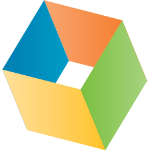 HttpWatch Pro 10中文破解版
HttpWatch Pro 10中文破解版
 音乐间谍v5.0官方版
音乐间谍v5.0官方版
 FastStone Photo Resizerv4.0绿色便携版
FastStone Photo Resizerv4.0绿色便携版
 Excel2013激活密钥永久版 32位/64位 中文免费版
Excel2013激活密钥永久版 32位/64位 中文免费版
 BoxedApp Packer(单文件封装工具)v2018.14直装激活版
BoxedApp Packer(单文件封装工具)v2018.14直装激活版
 VRay6 for Rhino汉化破解版 V6.0 最新免费版
VRay6 for Rhino汉化破解版 V6.0 最新免费版
 奥奇传说替换工具 V1.1 免费版
奥奇传说替换工具 V1.1 免费版
 2345看图王纯净版官网,去广告手机版mac版
2345看图王纯净版官网,去广告手机版mac版
 2345看图王正式去广告优化版v9.3.0.8543
2345看图王正式去广告优化版v9.3.0.8543
 ImageGlass(大尺寸图片浏览工具)v7.5.3.29 绿色中文版
ImageGlass(大尺寸图片浏览工具)v7.5.3.29 绿色中文版
 看图纸CADSee Plusv8.0.0绿色破解版
看图纸CADSee Plusv8.0.0绿色破解版
 2345看图王v9.2官方版
2345看图王v9.2官方版
 acdsee pro8绿色精简破解版
acdsee pro8绿色精简破解版
 FastStone Image Viewer注册机
FastStone Image Viewer注册机
 FastStone Image Viewerv7.2中文免费版(附注册码)
FastStone Image Viewerv7.2中文免费版(附注册码)